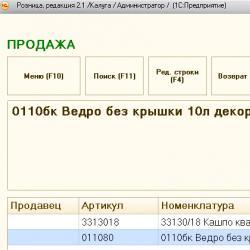Автоматизация бизнес-процессов. Создание списка Примеры работы со списком битрикс
Универсальные списки – модуль Битрикс24, позволяющий представлять информацию в виде структурированных списков. При этом нет необходимости заходить в админпанель, чтоб создать свой интерфейс или настроить внешний вид списка. Набор удобных визуальных инструментов Битрикс24 списки позволяет создавать реестры, справочники или перечни и заполнять их информацией.
Модуль «Универсальные списки» - это:
Возможность работы со структурированными данными и их хранение;
Создание произвольных хранилищ, с любой иерархией;
Удобная и эффективная фильтрация;
Возможность коллективного редактирования;
Установка прав доступа с определенными ограничениями и без них;
Возможность использования для перечня вопросов, справочников, библиотек, хранилищ файлов, архивов и т.д.;
Для создания списков необходимо иметь права администратора. Все пользователи Битрикс24 вашей компании имеют доступ к универсальным спискам, когда они находятся в разделе «Компания». Можно расположить их в рабочей группе – тогда пользоваться ими будут только члены группы, а создавать их – только владельцы групп. Чтобы пользователи могли просматривать или изменять список, нужно определить их права доступа в закладке «Доступ».
Создание списка
Для создания списка зайдите на контекстную панель страницы «Списки» и нажмите кнопку создания нового. Откроется форма «Новый список» с настройками, правами доступа и закладкой «Подписи». Заполните все обязательные поля. При необходимости можно настроить поддержку бизнес-процессов – в том случае, если список требует использования бизнес-процессов – установите флажок.
Закладка «Подписи» очень облегчает работу сотрудникам – например, если создается список арендаторов, то вместо «элемент» будет автоматически указываться «арендатор», вместо «раздел» - «группа арендаторов».
Обратите особое внимание на закладку «Доступ» - при отсутствии прав доступа к определенному списку пользователи не будут видеть на странице списков. Есть возможность отказать в доступе ко всему списку или отдельным его элементам, дать сотруднику право чтения, просмотра в админпанели, добавления, изменения либо установить полный доступ к списку. Кроме того, в разделе есть кнопка «Добавить», позволяющая изменять уже установленные права доступа.
Битрикс24 Универсальные списки - это возможность структурировано представить любую информацию. Привязка списков к бизнес-процессам позволяет автоматизировать различные потребности вашей компании.
Модуль "Универсальные списки" - достаточно мощный и функциональный. Его можно с успехом использовать для предоставления пользователям сайта возможности добавлять и редактировать свои элементы инфолока в публичной части. Однако принцип работы с ним сильно отличается от того, к чему мы привыкли, работая, например, с компонентом "Добавление элементов инфоблока". Прежде всего это касается настройки прав доступа. В этой статье я расскажу как настроить модуль для выполнения задачи, аналогичной той, которая раньше решалась с помощью компонента "Добавление элементов инфоблока", т.е. чтобы пользователь мог добавлять элементы инфоблока, и редактировать элементы, но только добавленные им самим, с возможностью модерации редактором сайта.
1. Создаем тип инфоблока
Т.к. комплексный компонент "Универсальные списки" (bitrix:lists) не работает с отдельными инфоблоками, cоздаем тип инфоблока "Компании".
2. Настраиваем тип инфоблока для работы с универсальными списками
Для этого заходим в настройки модуля "Универсальные списки" (Настройки > Настройки продукта > Настройки модулей > Универсальные списки) и на вкладке "Права доступа" разрешаем группе "Администраторы" управлять списками в нашем созданном типе инфоблока "Компании".
Этот шаг обязателен, т.к. без него при размещении компонента наш тип инфоблока не появится в выпадающем списке в параметрах компонента.
3. Размещаем компонент
Создаем на сайте раздел, и размещаем в нем компонент "Универсальные списки".

В параметрах компонента выбираем наш тип инфоблока и включаем поддержку ЧПУ (в режиме не-ЧПУ лично мне не удалось заставить компонент работать).

Добавляем инфоблок (список)
После размещения компонента, мы увидим на странице панель с одной кнопкой "Добавить". С помощью нее мы и сможем добавить инфоблок.
Нажимаем кнопку "Добавить". Откроется форма добавления инфоблока.

На вкладке "Доступ" устанавливаем для группы "Зарегистрированные пользователи" право "Добавление", а для категории пользователей "Автор" - право "Изменение". Последнее даст возможность пользователю редактировать свои элементы. Если же установить для группы "Зарегистрированные пользователи" право "Изменение", то пользователь сможет редактировать все элементы инфоблока, а не только свои. Вместо группы "Зарегистрированные пользователи", можно также использовать категорию "Все авторизованные пользователи".

Примечание: инфоблок также можно добавить через административную часть битрикс, если включить расширенные права доступа .
После выполнения данных действий, пользователи группы "Зарегистрированные пользователи", увидят следующее на главной странице раздела:

При выборе инфоблока (списка) "Компании", пользователю будет доступен список его элементов.

При нажатии кнопки "Добавить компанию", откроется форма редактирования:

Добавление полей
Интерфейс добавления полей один для собственно полей и свойств инфоблока. При этом можно задать собственное название для любого поля, как и в компоненте "Добавление элементов инфоблока".

Отправка уведомлений и утверждение
Отправка уведомлений администратору сайта и утверждение документов при работе с универсальными списками как правило осуществляется с помощью бизнес-процессов. Т.к. использовать стандартные бизнес-процессы в данном случае не представляется удобным, то придется создать свой бизнес-процесс. Можно также использовать вместо бизнес-процессов модуль "Документооборот", но настраивать инфоблок на работу с документооборотом придется через административную часть битрикс, т.к. в компоненте "Универсальные списки" такая возможность отсутствует).
Для использования бизнес-процессов со списком (инфоблоком), в настройках списка должна быть установлена галочка "Включить поддержку бизнес-процессов". Тогда для администратора в панели инструментов списка появится кнопка "Бизнес-процессы".
После нажатия на кнопку мы увидим список шаблонов бизнес-процессов.

Нажимаем кнопку "Создать последовательный бизнес-процесс". Откроется страница редактирования шаблона бизнес-процесса.
Это немного модифицированный стандартный бизнес-процесс "Утверждение по первому голосу". Т.к. стандартный механизм публикации использовать не удалось - при снятии с публикации, элементы не отображаются в списке (даже под админом), я использовал вместо блоков "Публикация"/"Снятие документа с публикации" блоки "Изменение документа" с простой активацией/деактивацией. Кроме того, вместо почтовых сообщений, я использовал сообщения соцсети.
В параметрах шаблона устанавливаем галочку "Автоматически запускать при добавлении".

Если же установить галочку "Автоматически запускать при изменении", то процесс будет запускаться пользователем при изменении элемента. Либо можно создать для этого отдельные бизнес-процесс, который будет функционировать по другому сценарию, например, не деактивировать элемент, а просто отправлять уведомление редакторам сайта.
Примечание: имейте в виду, что если для группы пользователей не установлен доступ к списку (инфоблоку) хотя бы "Чтение", то эта группа не появится в диалоге выбора групп пользователей в дизайнере бизнес процессов, и вы не сможете, например, запрограммировать отправку уведомления этой группе.
Правка шаблона компонента
Правка шаблона компонента в нашем случае будет сводится в основном к упрощению и отключению лишнего функционала.
Например, чтобы изменить внешний вид списка по умолчанию (по умолчанию отображаются все колонки полей, цветовая схема - синяя), добавим в шаблон компонента lists.list в файл result_modifier.php, следующий код:
|
$aOptions
=
CUserOptions
::
GetOption
("main.interface.grid"
,
$arResult
[
"GRID_ID"
], array());
$aOptions
) {
$aOptions
= array ( "views" => array ( "default" => array ( "name" => "<Представление по умолчанию>" , "columns" => "NAME,BIZPROC" , "sort_by" => "NAME" , "sort_order" => "asc" , "page_size" => "20" , "saved_filter" => "" , ), ), "filters" => array ( ), "current_view" => "default" , "filter_rows" => "list_section_id" , "theme" => "grey" , ); CUserOptions :: SetOption ("main.interface.grid" , $arResult [ "GRID_ID" ], $aOptions ); |
Данный код установит вывод только колонок "Название", "Бизнес-процессы", серую цветовую схему и пр. Если же пользователь уже выбирал колонки или что-то другое, его выбор не будет изменен.
В том же файле result_modifier.php убирем ссылку на бизнес-процесс в списке, оставляем только название. Само название колонки "Бизнес-процессы" меняем на "Статус". Таким образом в этой колонке будет отображаться статус бизнес-процесса, например, мы можем в самом бизнес-процессе устанавливать статусы "На модерации", "Опубликован", "Отклонен".
Чтобы убрать возможность запуска бизнес-процесса из контекстного меню, в том же файле вставляем код:
|
foreach($arResult
[
"ELEMENTS_ROWS"
] as
$i
=>
$arRow
) {
$arActions
= Array();
$arRow
[
"actions"
] as
$a
=>
$arAction
)
if(! $arAction [ "MENU" ]) $arActions = $arAction ; $arResult [ "ELEMENTS_ROWS" ][ $i ][ "actions" ] = $arActions ; |
Теперь правим шаблон компонента lists.element.edit - полностью убираем вкладки "Бизнес-процессы" и "Разделы". Для первого достаточно найти в файле template.php конструкцию CModule::IncludeModule("bizproc") и подставить рядом с ней " && false", для второго - найти и закомментировать строку:
| array("id" => "tab_se" , "name" => $arResult [ "IBLOCK" ][ "SECTION_NAME" ], "icon" => "" , "fields" => $arTabSection ), |
Итог
В целом использование модуля "Универсальные списки" для решения данной простой задачи не является оправданным и даже удобным (пришлось выполнять слишком много действий, не обошлось без правки шаблона компонента). Компонент "Добавление элементов инфоблока" гораздо лучше подходит для этого, если бы не одно но - этот компонент больше не поддерживается компанией 1С-Битрикс, и самые простые вещи приходится дорабатывать почти с нуля. Поэтому во многих случаях описанный метод может иметь преимущества.
Модуль «Универсальные списки» упрощает представление на сайте любой структурированной информации в виде списков. Создавайте на сайте такие списки, как частые вопросы, прямо из «публички» - не заходя в административную панель! Визуальный редактор универсальных списков поможет вам быстро сконструировать и настроить хранилище любого типа информации.
https://сайт/moduli-cms-1s-bitriks/universal_lists/"
Модуль «Универсальные списки»
Гриды + Информационные блоки
Создание интерфейса списков
Настройка списков
Списки + Бизнес-процессы
Примеры использования списков
Модуль «Универсальные списки»
Главная особенность модуля в том, что он позволяет создавать всевозможные списки прямо из публичной части сайта. Не заходя в «админку», вы создадите свои справочники, перечни, реестры и тому подобное и заполните их данными. Делать это - создавать интерфейс и настраиватьВозможности модуля:
- конструирование произвольных хранилищ объектов;
- вся функциональность доступна со страниц сайта;
- все работает на базе модуля Информационные блоки и доступны все его возможности: фильтры и сортировка, карточка и списки с настройкой колонок и полей, групповое редактирование, права доступа и т.п;
- возможна любая иерархия хранения объектов;
- как варианты применения: FAQ, справочники и базы знаний, списки контрагентов, структурированные архивы, библиотеки, файловые хранилища и другое.
Гриды + Информационные блоки
Модуль является надстройкой для Инфоблоков, организован в виде публичного комплексного компонента и использует стандартные возможности Гридов . Это позволяет создать унифицированный интерфейс - с одними и теми же настройками для пользователя и функциональными возможностями. Такой универсальный интерфейс позволяет решать множество задач по сопровождению данных в публичном разделе.Модуль работает с указанным типом Информационных блоков, и по умолчанию в настройках компонента этот тип носит название «Список» . Это означает, что все Инфоблоки, которые вы создадите в этом компоненте, будут добавляться в этот, указанный вами тип. Также в параметрах компонента кроме типа инфоблоков, в которых будут храниться списки, задаются адреса всех страниц интерфейса универсальных списков.
Создание интерфейса списков
Чтобы начать работать со списками, нужно создать тип Инфоблока
, с которыми будет работать компонент «Универсальные списки» (например «Списки»), создать на сайте страницу; разместить на странице этот комплексный компонент, выбрать в нем созданный тип инфоблока («Списки») и приступить к работе по их наполнению. В настройках модуля для созданного типа Инфоблоков необходимо указать группы пользователей, которые смогут работать и управлять нашими универсальными списками. Допустим, для Администратора можно задать, что он может изменять и добавлять разделы и элементы списков. И точно так же можно предоставить одно из этих прав другим группам пользователей, например, сотрудникам компании.
После этих несложных действий вы получаете полноценный интерфейс для работы со списками, а вся дальнейшая работа с ними выполняется целиком в публичном разделе.
Настройка списков
Создавать и редактировать списки, его разделы, элементы и свойства вы будете в публичном разделе сайта. На той странице, где размещен и настроен комплексный компонент «Универсальные списки», вы можете сразу же добавлять новые списки и немедленно приступать к их наполнению. По сути, вы создаете те же Информационные блоки, только теперь не в «админке», а прямо на сайте, и тут же видите их на странице. Например, добавляя в публичном разделе новый список «Партнеры», вы добавляете новый Инфоблок с таким же названием.В этом списке-инфоблоке вы можете настроить подписи , надписи к элементам и разделам списка. К примеру, если речь идет о списке партнеров, то «Добавить элемент» нужно переименовать в «Добавить партнера». Как владелец списка, вы можете сразу же определить доступ к своему списку: какой-то группе - чтение, какой-то - изменение элементов. Таким образом, будет сразу же определен и настроен порядок коллективной работы с создаваемыми списками.
Кроме подписей и прав в списках можно настраивать поля . Делать это вы будете точно так же, как до этого делали в административном разделе - в Инфоблоках. При этом сможете добавлять не только стандартные поля - такие как «Название», «Дата активности», так и свойства Инфоблока - такие как «Число», «Дата», «Файл», «Привязка к элементам Инфоблока». Также задаются значения по умолчанию и используются разделы Инфоблока.
Таким образом вы вы сможете очень гибко настроить свой список, добавляя в него только те поля, что вам нужны. И сразу же начнете вести на сайте этот список, скажем, реестр каких-то документов. Модуль «Универсальные списки» использует стандартные возможности Гридов - это значит, что он поддерживает сортировку и фильтрацию элементов, форму редактирования элементов и групповое изменение\удаление.
Списки + Бизнес-процессы
Модуль «Универсальные списки поддерживает встроенные Бизнес-процессы . Чтобы эта возможность - запускать Бизнес-процессы - появилась в ваших списках, вы должны ее включить. Выполняется такое подключение в административном разделе - в свойствах Инфоблока, с которым работают ваши списки.С использованием бизнес-процессов вы можете организовать на списках серьезную и слаженную коллективную работу над каким-то отдельным проектом. Как пример, задействовать в реестре входящих документов свойство Счетчик, что позволит автоматически нумеровать все документы. И можно будет открыть бизнес-процесс, который отправит, конечный документ допустим, на исполнителя, который будет как-то реагировать на этот документ.
Примеры использования списков
Модуль «Универсальные списки» включен в 2 старшие редакции «1С-Битрикс: Управление сайтом» - «Бизнес» и «Веб-кластер». Конечно же, вы сможете использовать их функционал для ведения списков какого-то внутреннего порядка. Возможно, это будут списки контактов с клиентами. Ваши списки будут использоваться, к примеру, для создания закрытых разделов для бизнес-партнеров. Партнеры смогут в этом случае вести на этой, защищенной и отдельной веб-площадке, свои конфиденциальные списки . То есть, вы можете организовать дополнительные сервисы для различных групп пользователей вашего сайта.Допустим, у вас будет потребность организовать прием веб-форм на сайте от бизнес-партнеров. При этом, вы, конечно же, не захотите предоставить доступ к административной части посторонним пользователям. Готовый механизм «Универсальных списков» как раз и позволяет уже имеющийся Инфоблок с большим объемом накопленных данных представить в «публичке» и дать партнерам возможность искать по нему, фильтровать информацию. То есть, партнеры будут только работать с данными списков и добавлять в них записи.
Модуль «Универсальные списки» - это практическое решение «Гриды + Инфоблоки» . С помощью этого решения вы можете настроить на сайте работу с самыми разнообразными списками - с любыми данными, с любым их источником. Задействованная в модуле технология Гридов с успехом позволяет это делать - создавать FAQ, справочники и базы знаний, списки контрагентов, структурированные архивы, библиотеки, файловые хранилища и другое.
Модуль «Универсальные списки»
Главная особенность модуля в том, что он позволяет создавать всевозможные списки прямо из публичной части сайта. Не заходя в «админку», вы создадите свои справочники, перечни, реестры и тому подобное и заполните их данными. Делать это - создавать интерфейс и настраивать
внешний вид списков вы будете с помощью удобных визуальных инструментов . А, включив в настройках модуля поддержку Бизнес-процессов , вы организуете и упорядочите коллективную работу со списками.

| Возможности модуля:
|
Гриды + Информационные блоки
Модуль «Универсальные списки» является надстройкой для Инфоблоков , организован в виде публичного комплексного компонента и использует стандартные возможности Гридов . Это позволяет создать унифицированный интерфейс - с одними и теми же настройками для пользователя и функциональными возможностями. Такой универсальный интерфейс позволяет решать множество задач по сопровождению данных в публичном разделе.

Модуль работает с указанным типом Информационных блоков, и по умолчанию в настройках компонента этот тип носит название «Список» . Это означает, что все Инфоблоки, которые вы создадите в этом компоненте, будут добавляться в этот, указанный вами тип. Также в параметрах компонента кроме типа инфоблоков, в которых будут храниться списки, задаются адреса всех страниц интерфейса универсальных списков.
Создание интерфейса списков
Чтобы начать работать со списками, нужно создать тип Инфоблока
, с которыми будет работать компонент «Универсальные списки» (например «Списки»), создать на сайте страницу; разместить на странице этот комплексный компонент, выбрать в нем созданный тип инфоблока («Списки») и приступить к работе по их наполнению.

В настройках модуля «Универсальные списки» для созданного типа Инфоблоков необходимо указать группы пользователей, которые смогут работать и управлять нашими универсальными списками. Допустим, для Администратора можно задать, что он может изменять и добавлять разделы и элементы списков. И точно так же можно предоставить одно из этих прав другим группам пользователей, например, сотрудникам компании.

После этих несложных действий вы получаете полноценный интерфейс для работы со списками, а вся дальнейшая работа с ними выполняется целиком в публичном разделе.
Настройка списков
Создавать и редактировать списки, его разделы, элементы и свойства вы будете в публичном разделе сайта. На той странице, где размещен и настроен комплексный компонент «Универсальные списки», вы можете сразу же добавлять новые списки и немедленно приступать к их наполнению. По сути, вы создаете те же Информационные блоки, только теперь не в «админке», а прямо на сайте, и тут же видите их на странице. Например, добавляя в публичном разделе новый список «Партнеры», вы добавляете новый Инфоблок с таким же названием.

В этом списке-инфоблоке вы можете настроить подписи , надписи к элементам и разделам списка. К примеру, если речь идет о списке партнеров, то «Добавить элемент» нужно переименовать в «Добавить партнера». Как владелец списка, вы можете сразу же определить доступ к своему списку: какой-то группе - чтение, какой-то - изменение элементов. Таким образом, будет сразу же определен и настроен порядок коллективной работы с создаваемыми списками.

Кроме подписей и прав в списках можно настраивать поля . Делать это вы будете точно так же, как до этого делали в административном разделе - в Инфоблоках. При этом сможете добавлять не только стандартные поля - такие как «Название», «Дата активности», так и свойства Инфоблока - такие как «Число», «Дата», «Файл», «Привязка к элементам Инфоблока». Также задаются значения по умолчанию и используются разделы Инфоблока.

Таким образом вы вы сможете очень гибко настроить свой список, добавляя в него только те поля, что вам нужны. И сразу же начнете вести на сайте этот список, скажем, реестр каких-то документов. Модуль «Универсальные списки» использует стандартные возможности Гридов - это значит, что он поддерживает сортировку и фильтрацию элементов, форму редактирования элементов и групповое изменение\удаление.
Списки + Бизнес-процессы
Модуль «Универсальные списки поддерживает встроенные Бизнес-процессы . Чтобы эта возможность - запускать Бизнес-процессы - появилась в ваших списках, вы должны ее включить. Выполняется такое подключение в административном разделе - в свойствах Инфоблока, с которым работают ваши списки.

Включение бизнес-процессов
С использованием бизнес-процессов вы можете организовать на списках серьезную и слаженную коллективную работу над каким-то отдельным проектом. Как пример, задействовать в реестре входящих документов свойство Счетчик, что позволит автоматически нумеровать все документы. И можно будет открыть бизнес-процесс, который отправит, конечный документ допустим, на исполнителя, который будет как-то реагировать на этот документ.

Примеры использования списков
Модуль «Универсальные списки» включен в 2 старшие редакции «1С-Битрикс: Управление сайтом» - «Бизнес» и «Веб-кластер». Конечно же, вы сможете использовать их функционал для ведения списков какого-то внутреннего порядка. Возможно, это будут списки контактов с клиентами. Ваши списки будут использоваться, к примеру, для создания закрытых разделов для бизнес-партнеров. Партнеры смогут в этом случае вести на этой, защищенной и отдельной веб-площадке, свои конфиденциальные списки . То есть, вы можете организовать дополнительные сервисы для различных групп пользователей вашего сайта.Допустим, у вас будет потребность организовать прием веб-форм на сайте от бизнес-партнеров. При этом, вы, конечно же, не захотите предоставить доступ к административной части посторонним пользователям. Готовый механизм «Универсальных списков» как раз и позволяет уже имеющийся Инфоблок с большим объемом накопленных данных представить в «публичке» и дать партнерам возможность искать по нему, фильтровать информацию. То есть, партнеры будут только работать с данными списков и добавлять в них записи.
Модуль «Универсальные списки» - это практическое решение «Гриды + Инфоблоки» . С помощью этого решения вы можете настроить на сайте работу с самыми разнообразными списками - с любыми данными, с любым их источником. Задействованная в модуле технология Гридов с успехом позволяет это делать - создавать FAQ, справочники и базы знаний, списки контрагентов, структурированные архивы, библиотеки, файловые хранилища и другое.
На данный момент мы проводим внедрение Битрикс24 одному крупному клиенту. И последнюю неделю мы занимаемся тем, что внедряем в жизнь предприятия учет различных документов с применением универсальных списков в Битрикс24.
Хочется рассказать поподробнее о таком замечательном инструменте как универсальные списки.
Для того, чтобы было максимально понятно, что они из себя представляют скажу, что данный клиент учитывал все эти моменты до Битрикс24 в MS Excel. Все примерно понимают функционал Excel, если рассматривать его не для вычисления каких-то сложных формул, а как журнал регистраций. Часть информации заполняется как текстовая строка (пиши что хочешь), часть рассчитываться как счетчик (номер по порядку), что-то выбирается из заранее подготовленного списка. Весь этот функционал excel присутствует и в универсальных списках Битрикс24.
Важно подметить, что число списков не ограничено, один вы можете предназначить для договоров, другой для выданных сим-карт сотрудникам для корпоративной связи, третий для реестра материальных ценностей, которые числятся в вашем офисе (например, столы, стулья, компьютеры и т.д).
Один из списков нашего клиента мы посвятили учету договоров с контрагентами.
Итак, универсальный список представляет собой перечень элементов, каждый из которых состоит из полей. Проще говоря, каждый элемент — это договор (в случае нашего клиента), а поля этого элемента — это важная информация о договоре, его номер, наименование контрагента, с которым заключен этот договор, сумма, ответственные лица и т.д. Конкретно у этого клиента реестр договоров состоит из таких полей:
- № договора (текстовое поле, в которое вносится номер договора, присвоенный ему при создании);
- дата договора (при редактировании этого поля раскрывается календарь, в котором вы можете выбрать нужную дату);
- префикс договора (префикс договора присваивается в зависимости от того, на какой продукт заключается договор, и при редактировании предлагается выбрать его из списка префиксов);
- № доп. соглашения (при редактировании вводится число);
- скан. копия договора (прикрепляется файл в любом формате, содержащий копию договора на бумажном носителе);
- Компания (при редактировании предлагается выбрать компанию из тех, которые уже имеются в CRM системе, либо добавить новую компанию, а при просмотре появляется ссылка на карточку компании в CRM).
Это далеко не полный список полей, которые применяются в данном реестре договоров. Есть и сотрудники, которые каким-то образом касаются этого договора, их необходимо выбирать из списка сотрудников портала Битрикс24. Поле «Кем создано» заполняется автоматически при создании нового элемента.
На рисунке выше вы видите реестр договоров нашего клиента. Все поля, которые нам важно видеть в таблице мы выводим через специальное меню. Это позволяет оперативно получать нужную нам информацию о договорах, которые мы заключили, фильтровать, получая те договора, которые интересуют сейчас и, если информации из таблицы нам будет не достаточно, мы можем зайти в элемент и получить ее там.

Также важным моментом является то, что, как и в других разделах портала, есть возможность гибко прописывать права доступа как к списку в целом, так и к каждому элементу отдельно.

Подытоживая хочется сказать, что общее количество таких списков у нашего клиента составило 10 штук. В них он планирует учесть все необходимые для бизнеса моменты. Они всегда будут под рукой у тех специалистов, которым нужна эта информация. Это позволит полностью отказаться от excel, который обладает недостатками для организации такой работы. Доступ к файлу excel (он доступен только по локальной сети, он доступен тем, кому возможно этот доступ не нужен, а если наложить пароль на файл, его необходимо помнить, в противном случае все данные будут потеряны), поиск файла (если все вести в excel, со временем файлов становится очень много и какой именно файл нужен при той или иной ситуации иногда понять бывает не просто), файл легко удалить. Всех этих недостатков лишены универсальные списки в Битрикс24.
После внедрения этого инструмента в работу нашего клиента, мы решили провести опрос среди сотрудников этого предприятия. И встретили неподдельные положительные эмоции. Специалисты, которым приходилось по роду деятельности работать в списках, дали только положительные отзывы, отмечая удобство доступа, удобство использования. Один из самых популярных моментов оказался тот, что информация о договоре доступна не только из самого списка, но и из карточки контрагента всегда можно ознакомиться со списком договоров, которые заключены с ним.